کاین مستر | آموزش کار با برنامه کاین مستر Kinemaster ✅🤳👌
- ۶ آذر ۱۴۰۲
- 0 دیدگاه
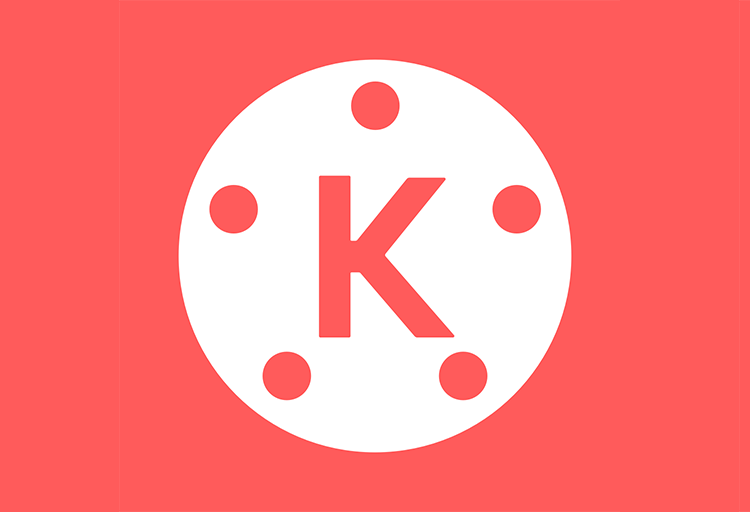
نرمافزارهای متعددی برای ویرایش ویدیو روی سیستم عاملهای متفاوت وجود دارند. وقتی حرف از ویرایش ویدیو روی گوشی و تبلت مطرح میشود خیلی از افراد به دنبالِ برنامهای هستند که کارهای اساسی را برای آنها انجام دهد. کاین مستر Kinemaster یکی از این دست اپلیکیشنها است که در ادامه نگاهی کلی به قابلیتهای آن میکنیم. در این بخش می توانید آموزش کاین مستر مشاهده نمایید و شما میتوانید با خلاقیت خود در این نرم افزار نیازهای خود را برطرف کنید.
کاین مستر Kinemaster اپلیکیشن ادیت ویدیو با گوشی
این نرمافزار ادیت ویدیو با دو سیستم عامل اندروید Android و آیفون iOS سازگار است. در اپل استور از حدود 3 هزار رای، نمره بسیار خوب 4.6 را دارد. این نرمافزار بیشتر از طرف کاربران اندروید مورد توجه است. از حدود 4 میلیون و هفتصد هزار رای، نمره خوب 4.2 در اختیار این نرمافزار رایگان است.
مشخصاً کاین ماستر Kinemaster نرمافزاری برای کارهای ساده روی ویدیو است. جایی که شما خیلی راحت بتوانید به ویدیو متن اضافه کنید، چندین لایه نظیر عکس یا ویدیو استفاده کنید یا موسیقی پسزمینه برای کلیپ ویدیویی خود انتخاب کنید. همچنین امکان ویرایش نور و رنگ در حد و اندازههای مبتدی به کاربر قابلیتِ ادیت با ابزار اساسی را میدهد. اگر می خواهید در فضای مجازی با استفاده از گوشی موبایل تولید محتوا کنید آموزش کاین مستر می تواند راهنمای خوبی برای شروع کارتان باشد.
برای کارهای حرفهایتر معمولاً افراد سراغ گزینههای دستکتاپ برای ادیت ویدیو میروند. اما کاین مستر یک برنامه عالی برای یک ویرایش سریع است. با وجود اینکه یک برنامه رایگان است، روی ویدیو شما یک واترمارک از لوگوی کاین مستر باقی خواهد ماند. برای برداشتن این واترمارک باید هزینه اپلیکیشن را که سالیانه 40 دلار است را پرداخت کنید.
نرمافزارهای مختلفی برای ویرایش ویدیو وجود دارند. یکی از سادهترینها که امکاناتی اساسی برای ادیت ویدیو در اختیار کاربر قرار میدهد کاین مستر Kinemaster است.
آغاز کار آموزش کاین مستر
باید قسمتِ تنظیمات را سر و شکل داده باشیم. کاین مستر از آن برنامههایی است که به شما امکانات متعددی را در اختیار میگذارد.
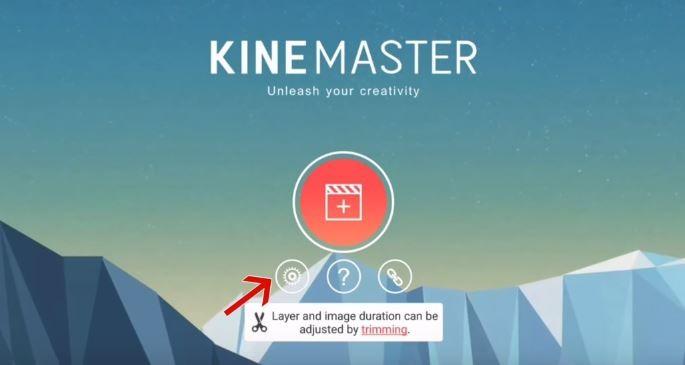
قابلیت تنظیمات متعدد در کاین مستر
شاید یکی از اساسیترین تنظیمات سرعت فریم در ثانیه fps است. در این قسمت میتوانید آن را روی 30 فریم در ثانیه تنظیم کنید که برای اکثر کاربریها مناسب است.
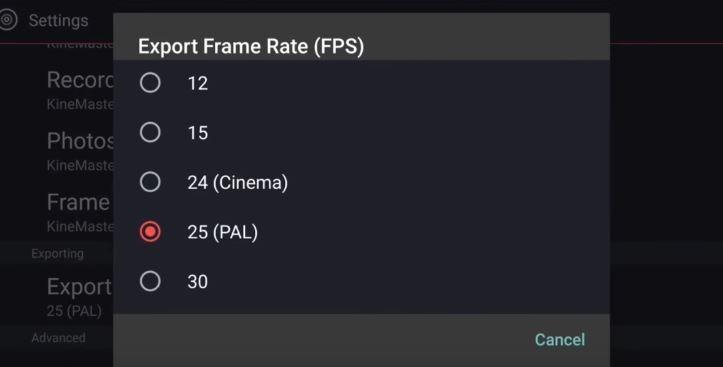
تنظیم سرعت فریم در ثانیه در کاین مستر
آموزش کاین مستر یک نرمافزار ساده اما کاربردی
بعد از ایجاد یک پروژه جدید وارد فضای برنامه میشوید. در پایین تایملاین را دارید که برای اعمال تغییرات به آن نیاز خواهید داشت. سمت راست نیز یک منوی دایرهای در اختیارِ شماست که میتوانید ویدیو را پخش کنید و خروجی بگیرید. از قسمت Layer میتوانید فایلهای خود را اضافه کنید. در منوبارِ سمت چپ هم امکاناتی نظیر یک حرکت به قبل undo و یک حرکت رو به جلو redo، به اشتراک بگذارید، در قسمت تنظیمات وارد شوید یا روی تایم لاین خود زوم کنید.
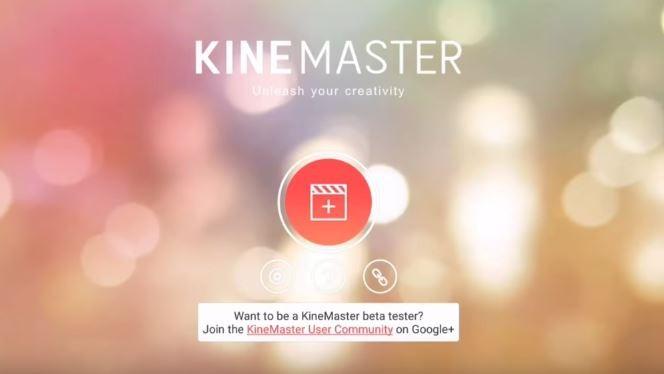
ایجاد پروژه جدید در ویرایشگر ویدیو کاین مستر
خب فرض میگیریم از قسمت Media Browser یک فایل ویدیویی به تایم لاین افزودید. با این نرمافزار میتوانید بخشی از ویدیو را ببرید. وقتی کلیپی به تایم لاین اضافه کردید، میتوانید روی آن تاچ کنید، کادر زرد رنگی حول آن شکل میگیرد، شما میتوانید ابتدای آن را جابهجا کنید و عمل trim را انجام دهید. همچنین میتوانید از انتها هم بخشی از کلیپ را حذف کنید.
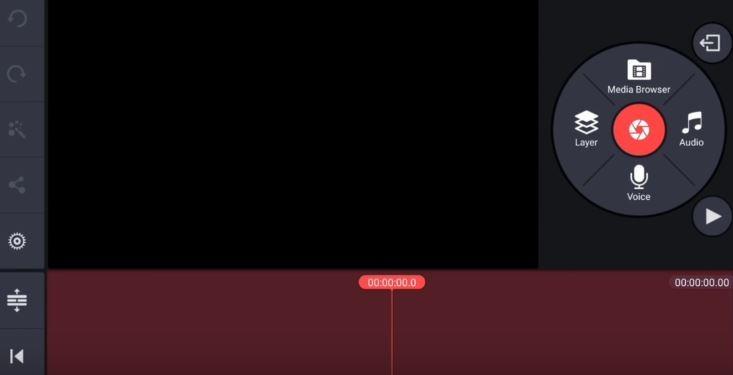
تایم لاین کاربردی کاین مستر
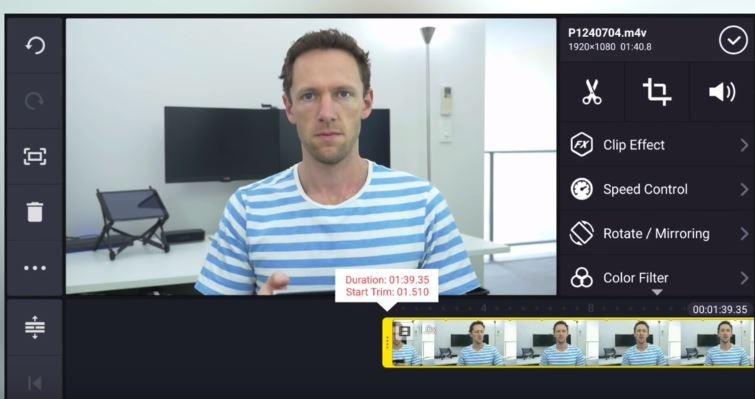
ابزار برش در کاین ماستر
ابزار برش کاربردی کاین مستر Kinemaster| کاین مستر
در صورتی که بخواهید بخشی از میانه کلیپ را حذف کنید باید از منویی که باز میشود، قیچی را انتخاب کنید. شما چندین امکان مختلف را در اختیار خواهید داشت. اگر روی پروژههای بزرگ کار میکنید زمان زیادی برای شما صرفهجویی خواهد شد. بعد از زمانبندی میتوانیم سراغ لایههای دیگر نیز برویم.
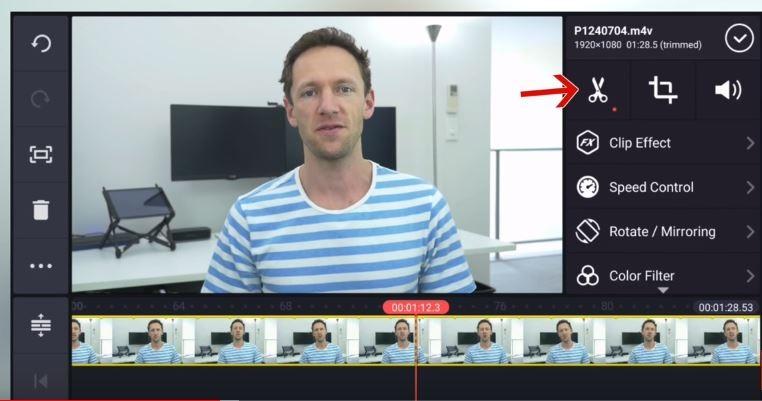
برش میانه تصویر در کاین مستر اپلیکیشن ادیت ویدیو
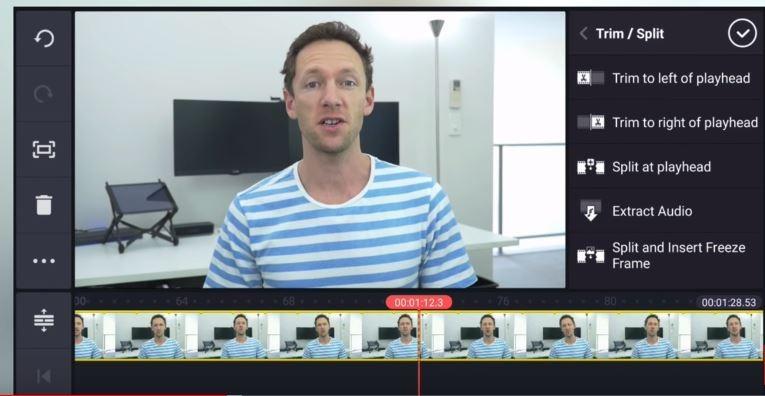
قابلیتهای متعدد در برش ویدیو در کاین مستر
از بخش Layer میتوانیم انواع فایلهای دیگر را اضافه کنیم. در صورتی که یک کیپ ویدیویی دیگر افزودیم میتوانیم اندازه آن را تغییر دهیم و مکانش را نیز مشخص کنیم. به صورت یک لایه افزوده شده و همان کارهایی که با کلیپ اول میتوانستید انجام دهید در اختیار شماست.
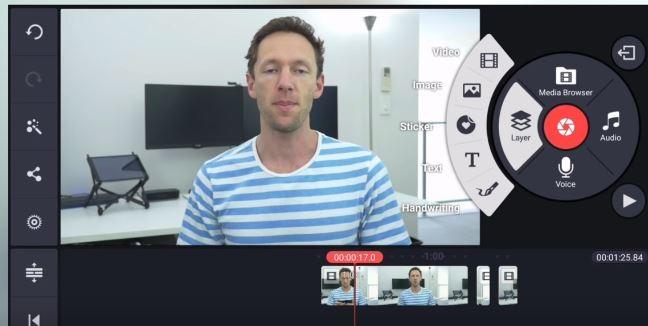
اضافه کردن لایههای متعدد در کاین مستر
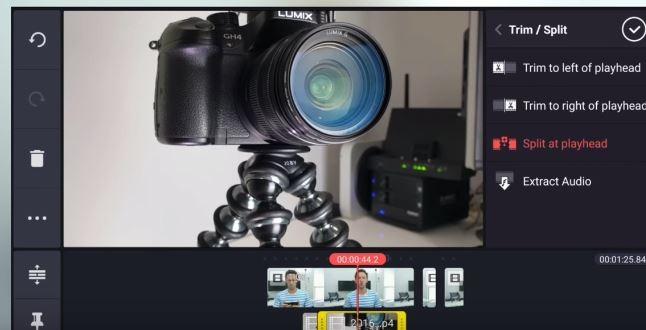
استفاده از ابزار مشابه برای هر لایه در کاین مستر
در کاین مستر Kinemaster میتوانید یک متن به ویدیو خود اضافه کنید. مطابق تصویر میتوانید به قسمت Layer بروید و با تاچ روی T متن خود را تایپ کنید. میتوانید اندازه و جای متن را تعییر دهید. به آن حرکت اضافه کنید و امکاناتی که نرمافزار ویرایش ویدیو در به شما میدهد.
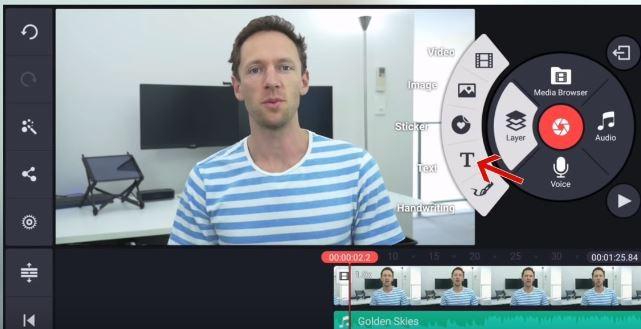
اضافه کردن متن روی ویدیو در کاین مستر اپلیکیشن ادیت ویدیو در برنامه
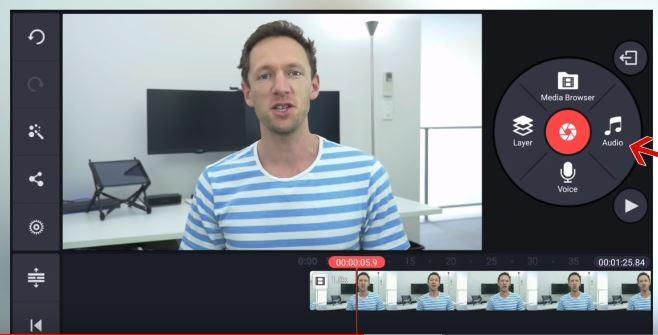
اضافه کردن قطعه صوتی به ویدیو در کاین مستر
علاوه بر این امکانات میتوانید بین چند کلیپ خود از افکتهای انتقال transition استفاده کنید. مطابق با تصویر بین دو کلیپ خود تاچ کنید و وارد این قسمت شده و ترانزیشن مدنظر خود را انتخاب کنید.
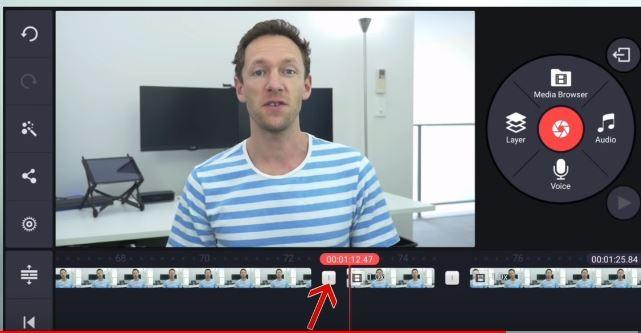
اعمال ترانزیشن بین چند کلیپ در کاین مستر
علاوه بر تنظیماتی که برای شما در تنظیم صدا فراهم است میتوانید شروع صدا را از پایین به بالا fade in و پایان آن را fade out کنید که از قسمت تنظیمات اصلی در منوبار سمت راست برای کاربر مهیا است. این کار را میتوانید برای ویدیو نیز انجام دهید.
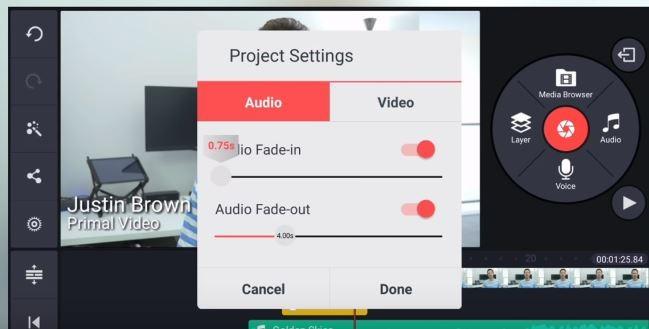
اعمال fade in و fade out ویدیو و صدا در کاین مستر
امکان اعمال فیلتر و تغییر در حال و هوای ویدیو
برای اعمال تغییر رنگ میتوانید به منو بروید و بعد از انتخاب color filter رنگی متفاوت در کلیپ ویدیویی خواهید داشت. برای تنظیمات دقیقتر باید سراغ color adjustment برویم. در این قسمت میتوان در شدت نور، کنتراست و اشباع رنگ تغییراتی را اعمال کرد.
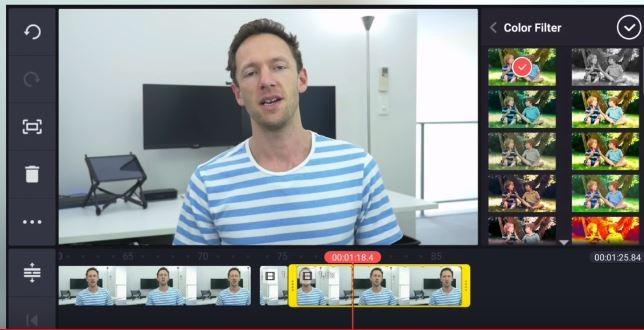
اضافه کردن فیلترهای پیشفرض در کاین مستر
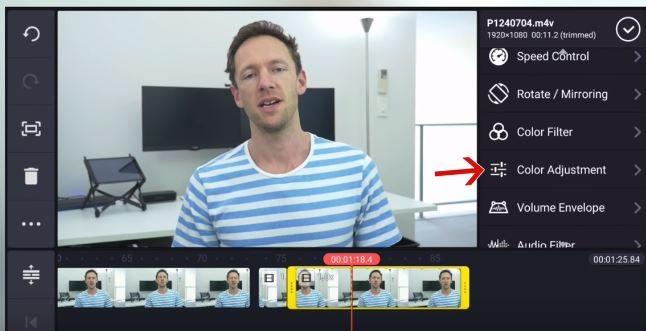
تنظیمات دستی نور و رنگ ویدیو در کاین مستر
در نهایت میتوانید از پروژه خود خروجی بگیرید. آن را مستقیماً در گالری ذخیره کنید یا در یوتیوب YouTube، فیسبوک یا دراپ باکس به اشتراک بگذارید.
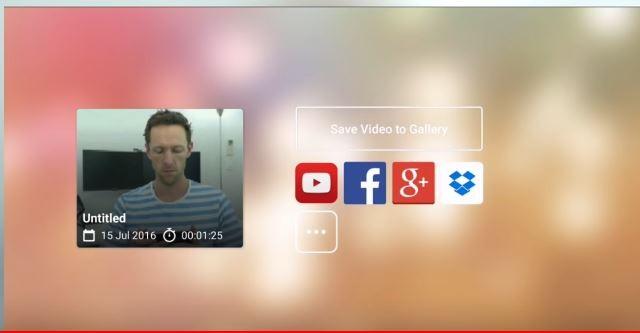
به اشتراکگذاری در کاین مستر
امکان اضافه کردن دست خط
علاوه بر اضافه کردن متن به ویدیوها، با اسفاده از نرم افزار کاین مستر میتوان امضای مخصوص یا دست خط خود را نیز به کلیپهای خود اضافه کنید. قابلیت اضافه کردن دست خط به ویدیوها به ویژه برای افرادی که در زمینه تولید ویدیوهای آموزشی فعال هستند، بسیار مناسب میباشد. در ضمن نوشتهها یا تصاویر دستی را میتوان از لحاظ میزان تاری، نوع رنگ و نوع حرکت خطوط تنظیم کرد. برای اضافه کردن دست خط به ویدیوها کافیست وارد منوی Layer شده و گزینه Handwriting را انتخاب کنید. سپس با انتخاب آیکون قرمز رنگ شبیه مداد میتوانید شکل یا متن دلخواه خود را بکشید و بنویسید. پس از اتمام کار باید تیک بالای صفحه را بزنید تا نوشته یا نقاشی ذخیره شود.
امکان اضافه کردن Overlay
برای اضافه کردن Overlay که متشکل از استیکرها و شکلکهای مختلف است نیز باید به منوی Layer بروید. در منوی Layer گزینه Overlay را انتخاب کنید. در صفحه باز شده مجموعهای از برچسبها و استیکرهای شکلک را مشاهده میکنید که میتوانید استیکر مورد نظر خود را انتخاب کرده و آن را به شکل سفارشی شده استفاده نمایید.
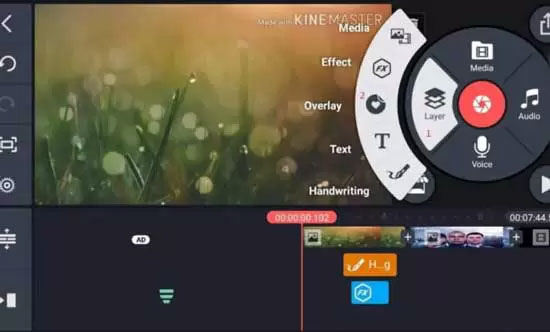
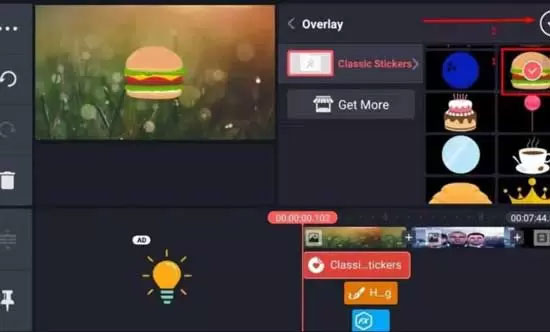
منظور از سفارشی شده آن است که میتوانید میزان شفافیت استیکرها را مطابق سلیقه خود تغییر داده و جهت و اندازه آنها را نیز تغییر دهید. پس از اضافه کردن استیکر مورد نظر انتخاب گزینه تیک را فراموش نکنید.
استفاده از دوربین در نرم افزار
تمامی آنچه تاکنون گفته شد بر روی عکسها و فیلمهایی بود که از قبل ضبط شده بودند. نرم افزار کاین مستر امکان ضبط ویدیو در حین کار با نرم افزار و همچنین ثبت عکس را در اختیار کاربران قرار میدهد. این قابلیت به ویژه برای افرادی که به بداههکاری علاقه دارند گزینه مناسبی به شمار میآید. برای ضبط ویدیو یا ثبت عکس در نرم افزار کاین مستر کافیست آیکون شاتر که شبیه به دوربین است را انتخاب کرده و از گزینههای موجود، گزینه Camera را برای این عکس گرفتن و گزینه Camcorder را برای ضبط ویدیو انتخاب نمایید. با استفاده از این قابلیت، عکس و فیلم مورد نظر شما به صورت مستقیم به پروژه اضافه میشود.
نحوه خروجی گرفتن از کار
برای خروجی گرفتن از کلیپ ساخته شده کافیست بر روی گزینه Export که در سمت راست بالای نرم افزار قرار دارد کلیک کرده و سپس نرخ فریم و وضوح تصویر را تعیین نمایید. گزینههای وضوح تصویر موجود در این صفحه شامل وضوح 360 پیکسل، 720 پیکسل، 540 پیکسل و 480 پیکسل میباشد. نرخ فریم نیز بین 12 فریم بر ثانیه تا 30 فریم بر ثانیه متغیر میباشد. در صورتی که گوشی با کاین مستر همگامسازی شده باشد و گزینهای تحت عنوان Allow export frame rates higher than 30 FPS نیز فعال شده باشد نرخ فریم 60 ثانیه نیز به گزینهها افزوده شده است و میتوانید از فایلهایتان با نرخ فریم 60 فریم بر ثانیه نیز خروجی بگیرید.
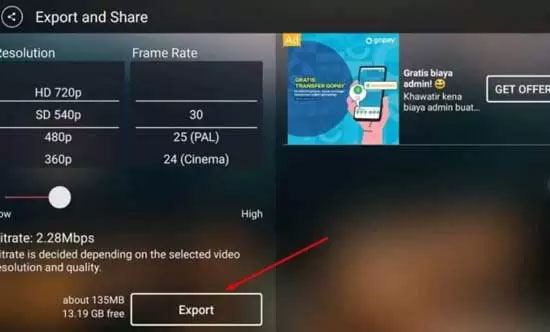
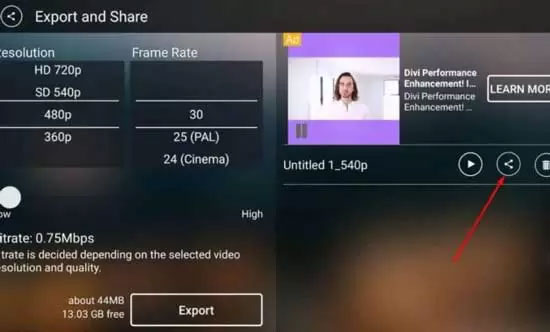
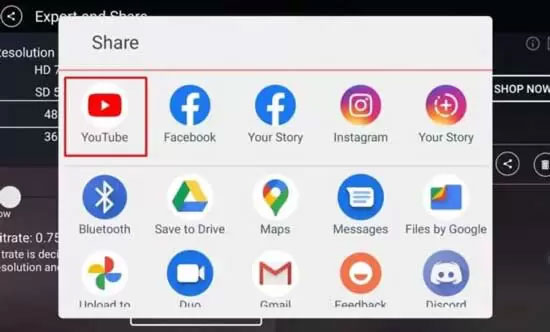
پس از انتخاب نرخ فریم و میزان وضوح تصویر نیاز به تنظیم مقدار بیت ریت کلیپ میباشد. بدیهیست که هر چه بیت ریت بیشتر باشد، کیفیت واضحتر است. زمانی که رزولوشن، نرخ فریم و بیت ریت انتخاب شد، نوبت به انتخاب گزینه Export میرسد. پس از این امر عملیات خروجی گرفتن با موفقیت انجام میشود.
امکانات نسخه اشتراکی نرم افزار کاین مستر
همانطور که گفته شد نرم افزار کاین مستر دارای یک نسخه رایگان و یک نسخه اشتراکی میباشد که نسخه اشتراکی آن قابلیتهای بیشتری را در اختیار کاربر قرار میدهد. از جمله ویژگیهای نسخه اشتراکی این نرم افزار میتوان به موارد زیر اشاره کرد.
✅پشتیبانی از فرمتها و رزولوشنهای بالا مانند 1080 پیکسل و 4K
✅قابلیت حذف واترمارک از روی ویدیوها
✅دسترسی به تنظیمات پیشرفته فونتها، صداها، استیکرها و افکتها
✅دسترسی به بخش Assets که مجموعه وسیعی از موسیقیها، فونتها، تمپلتها، افکتها و… را در اختیار کاربر قرار میدهد.
✅قابلیت Chroma Key که اجازه میدهد دو لایه مختلف با هم ترکیب شده ولی شفافیت یک لایه بیشتر باشد. از این قابلیت برای ساخت جلوههای ویژه استفاده میشود.
آیا کاین مستر Kinemaster به کار من میآید؟
اگر به دنبال یک نرمافزار ویرایش ویدیو هستید، گزینههای متعددی روبروی شماست. باید بین انواع مختلف گشت و گذار کنید تا به موردی که مطابق با خلاقیت و نیاز شماست، دست پیدا کنید. ابزارهایی که کاین مستر در اختیار شما میگذارد امکان اضافه کردن چندین لایه متن، تصویر و ویدیو Layer است. همچنین تغییر در شدت نور و رنگ، اعمال فیلتر، افزودن موسیقی پسزمینه و مواردی از این دست را میتوان با استفاده از این اپلیکیشن ویرایش ویدیو به دست آورد.
کاین مستر یک ابزار اساسی برای ویرایش سریع در گوشی و تبلت است که روی دو سیستم عامل اندروید و iOS قابل اجرا است. مطابق با نیازهای خود و ساختاری که از این متن در مورد برنامه مشاهده کردید دست به انتخاب بزنید.
شما معمولاً از کدام برنامهها و اپلیکیشنها برای ادیت ویدیوهای خو استفاده میکنید؟ به نظرتان تا چه حد امکانات این اپلیکیشن راضی کننده است؟ نام اپلیکیشنها و برنامههای محبوب خود را برای ما بنویسید و اگر به دنبال آموزش کار با برنامه خاصی هستید، حتماً به ما بگویی تا آن را برای شما محیا کنیم. این مقاله را با دوستان خود به اشتراک بگذارید و برای شروع یک ویرایش هیجانانگیز دست به کار شوید.




